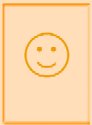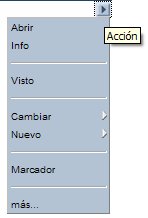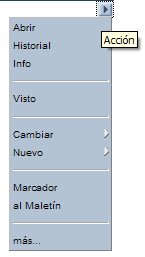2.3Preparación del
|
|
|
Índice del
tema: 1. Definición del perfil personal 2. Nivel de conocimientos del usuario 3. Preferencias de la interfaz 4. Configuración del navegador web |
BSCW permite adaptar la interfaz de usuario y personalizar la información que el sistema guarda del mismo así como de su estilo de trabajo. Para ello hay que utilizar una combinación de la configuración del navegador web mediante el cual se accede a BSCW y de la del propio sistema BSCW. A continuación serán tratados estos aspectos.
1. Definición del perfil personal
En BSCW un usuario tiene un perfil personal que consta de información relativa a su nombre completo, su organización, dirección, una fotografía, enlaces a páginas web personales o de la organización, y otros datos técnicos que hace más fácil a los usuarios comunicarse entre sí.
La información que se introduce en el perfil personal es presentada en la página info personal de cada usuario, de modo que otros usuarios pueden conocer detalles del primero o, incluso, realizar búsquedas en el sistema para localizar a usuarios de una determinada organización, por ejemplo, o con un determinado apellido, para "invitarlos" a participar en un espacio de trabajo compartido.
Para introducir o actualizar la información de su perfil personal un
usuario debe seleccionar Opciones > Perfil > Cambiar.
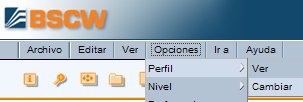
aunque si solamente quiere comprobar su perfil personal, debe hacer clic en la
opción Ver en lugar de en Cambiar, lo que conduce a la página:
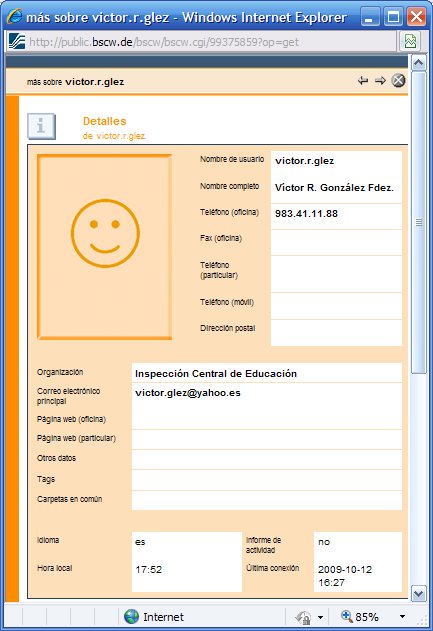
Esta es la información mínima que contiene el perfil de un usuario cuando ha terminado de darse de alta en BSCW (dicha información se introdujo en las diversas fases del proceso de registro) -esta página se puede cerrar en el aspa encerrada en el círculo situada arriba y a la derecha-.
Si en lugar de hacer clic en Ver se hace clic en Cambiar se llega al formulario Cambiar el perfil personal donde se pueden completar, en distintas pestañas, los Datos personales, añadir una Imagen desde una página web o desde una imagen residente en un archivo del ordenador del usuario, elegir Etiquetas (Tags) representativas del usuario -y que permitirán realizar búsquedas de usuarios basadas en dichas etiquetas, añadir Más información, e introducir alguna otra información técnica (claves públicas de encriptación de datos y de firma digital de documentos, características de comunicación del usuario, etc.):
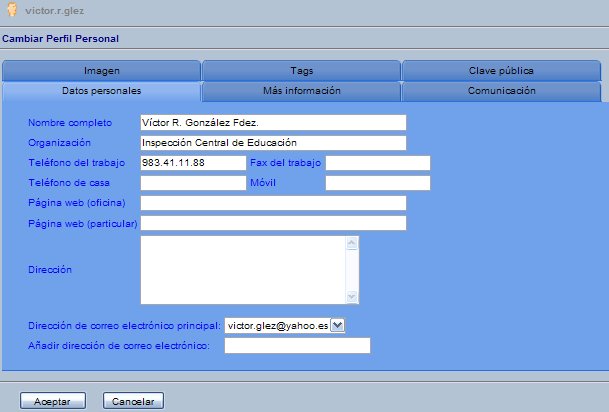
2. Nivel de conocimientos del usuario
BSCW permite amoldar su interfaz al nivel de experiencia o de competencia del usuario en base a la idea de que cuanto más acostumbrado está dicho usuario al desempeño con BSCW, más variedad de funciones puede manejar y con más soltura y rapidez.
Por ello, un servidor de BSCW cuenta con tres niveles de interfaz predefinidos en función de su funcionalidad y complejidad:
- Principiante
- Avanzado
- Experto
Cuando el usuario se da de alta en un servidor de BSCW éste le asigna un
nivel de Principiante. A medida que el usuario se siente cómodo con el uso
de BSCW puede seleccionar para sí mismo un nivel superior, conmutando el
nivel Principiante a Avanzado o a Experto. Para ello dispone del menú
Opciones > Nivel:
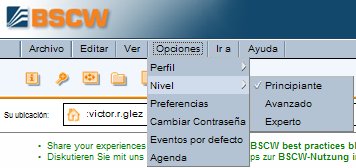
Para hacerse una primera idea de en qué influye la elección del nivel de competencia, supongamos que se ajusta a Avanzado. Cuando el nivel era Principiante la página de inicio tenía el siguiente aspecto:
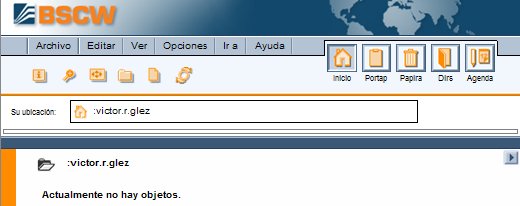
Al seleccionar Avanzado esta página queda:
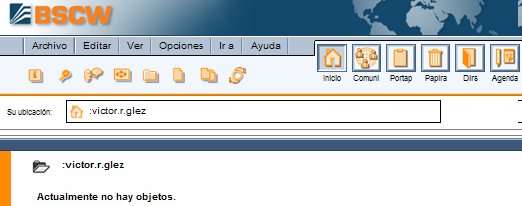
Aparentemente los cambios son mínimos, pero se comprueba que las barras de accesos directos y de acceso instantáneo han aumentado en número de iconos, proporcionando rápidamente más funciones pero, también, aumentando la complejidad de la interfaz. De igual forma, el menú de acción aumenta su contenido:
| Principiante | Avanzado |
|
|
|
3. Preferencias de la interfaz
El idioma en el que se presenta la interfaz de BSCW es una opción personal que define el usuario y sólo afecta a cómo se presenta la información. BSCW automáticamente detecta el idioma en el que trabaja el navegador web que está utilizando y lo toma por defecto para su interfaz. Sin embargo, se pueden seleccionar diferentes idiomas (lo cual resulta muy conveniente cuando se colabora con colegas de otros países, por ejemplo, cuando se desarrolla un proyecto de colaboración europeo) de dos maneras:
- ajustar un idioma preferido en el navegador: por ejemplo, en MS Internet Explorer, utilizando "Herramientas > Opciones de Internet > General > (botón) Idiomas" y escoger en Preferencias de idioma aquél que nos interese. Si entre los idiomas preferidos no se halla el necesario, se puede usar el botón Agregar ... para añadir otro idioma y después mover éste al principio de la lista usando Subir y Bajar.
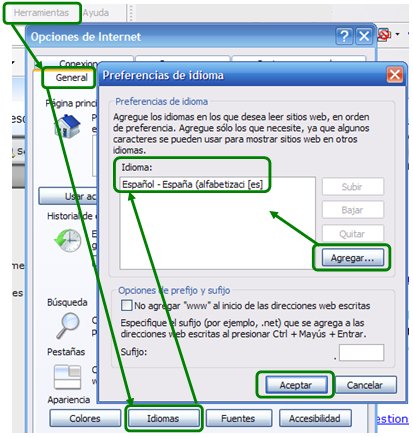
- especificar directamente en BSCW el idioma de su interfaz mediante Opciones > Preferencias, y en la página presentada, Editar Preferencias, elegir si se desea utilizar la detección automática de idioma del navegador:
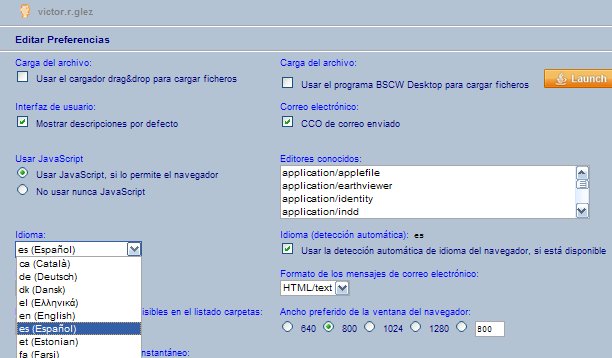
En caso de que no se marque la casilla de detección automática de idioma todavía puede elegirse directamente qué idioma desea utilizarse. Para ello, en el menú desplegable Idioma de la misma página de Preferencias puede hacerse clic en el idioma deseado.
Como se observa, en este formulario hay una considerables variedad de opciones. No serán tratadas todas ahora sino que se hará referencia a ellas más adelante, en el contexto de uso de otras funcionalidades del sistema BSCW.
Aunque no se observa en la figura anterior, ya que permanece oculto por el
menú de Idioma que se halla desplegado, el nivel de competencia del usuario
puede también establecerse desde la página Editar Preferencias,
mediante el menú Nivel de conocimientos:

Por otra parte, a la derecha de dicho menú se halla el conjunto de "botones de radio" denominado Ancho preferido de la ventana del navegador, mediante el cual se puede establecer, tomando como unidad el píxel, la anchura útil que tendrán las páginas de BSCW dentro del navegador. Por defecto se observa que se halla establecida una anchura de 800 píxeles (que suele resultar muy adecuado) pero si el usuario dispone de un ordenador con una interfaz y un monitor de elevada resolución, puede resultar conveniente ampliar la anchura a 1024 píxeles para aprovechar la información que BSCW puede mostrar en una línea del navegador.
Y los objetos que aparecen en la
barra de acceso instantáneo del usuario pueden ser elegidos en la parte
baja de la página Editar preferencias: todos aquellos cuya casilla
esté marcada se mostrarán en dicha barra:
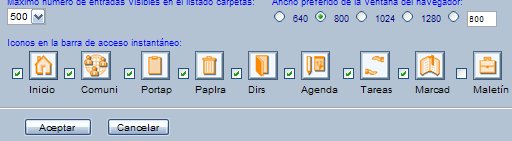
4. Configuración del navegador web
En el tema anterior, cuando se describía la fase final del proceso de registro de un usuario en BSCW, se mencionaba que éste recibía del servidor de BSCW donde se estaba registrando un segundo mensaje de correo de confirmación del alta en el sistema y se añadían algunas instrucciones. Retomaremos ahora dichas instrucciones.
En el mencionado mensaje se decía:
<< ...
...
3. Antes de usar el servidor de BSCW, compruebe por favor que su explorador Web esté configurado correctamente: El explorador debe contactar siempre con el servidor BSCW antes de usar las páginas de la caché:En Netscape 4.6: "Edit" > "Preferences" > "Advanced" > "Cache" > "Every time"
En MS Internet Explorer 5 (o versión posterior): "Herramientas" > "Opciones de Internet" > "General" > "Archivos temporales de Internet (o, Historial de exploración)" > "Configuración" > "Cada vez que se visita la página"
Nota: Dependiendo de la versión de su explorador el procedimiento para establecer estas opciones puede variar ligeramente.
4. Cuando use MS Internet Explorer 5 debe desactivar la función
"Herramientas" > "Opciones de Internet" > "Opciones avanzadas" > "Examinar" > "Mostrar mensajes descriptivos de los errores http"
ya que si no, el IE5 puede mostrarle mensajes de error sin sentido.
5. Asegúrese de que el reloj de su ordenador tenga la hora correcta. Si no, la sincronización entre el servidor BSCW y las páginas en su caché local no funcionará.
......>>
Veamos el significado del punto 3. Nos referiremos al navegador o explorador web MS Internet Explorer dado que se utiliza mayoritariamente en nuestra organización, e ignoraremos las referencias al navegador Netscape. Cuando un usuario navega por las páginas de BSCW y realiza acciones, las páginas deben cambiar de acuerdo al resultado esperado de dichas acciones. Para acelerar su funcionamiento los navegadores web están configurados por defecto para que almacenen las páginas web en una memoria temporal del ordenador del usuario (denominada caché) para evitar acceder a Internet cada vez. Esto, que normalmente supone una ventaja cuando las páginas no cambian, puede suponer un inconveniente al trabajar con BSCW ya que, si el navegador muestra una página almacenada en la caché en lugar de la página que devuelve el servidor de BSCW como resultado de una acción, puede que el usuario vea una página sin la modificación esperada. De aquí que el punto 3 especifique la forma de "obligar" al navegador a que consulte siempre al servidor para comprobar si una página ha cambiado, antes de tomarla de la caché. Así pues, resulta conveniente realizar este cambio en la configuración del navegador.
Por otra parte, ignoraremos el punto 4 y simplemente comprobaremos (punto 5) que la hora local del ordenador sea la correcta.
Fuentes
* Uso didáctico del entorno virtual de trabajo cooperativo BSCW. Experiencias de un proyecto europeo, Victor R. González et al., II Congreso regional de TIC en Centros Educativos, CFIE Valladolid II
* BSCW as a support system for distance teacher training, Víctor R. González, Alicia García de la Santa (CFIE Valladolid II), Gabriel Gorghiu, Laura M. Gorghiu (Automatics and Informatics Department, Valahia University Targoviste, Romania), m-ICTE2005 (3rd International Conference on Multimedia and Information & Communication Technologies in Education, Cáceres, Spain, Jun 2005)
* Guía básica de BSCW, a partir del servidor BSCW del CFIE Valladolid II
* Servidor público de BSCW (documentación varia en línea)